உங்கள் ஹெட்ஃபோன்கள் செருகப்பட்டிருக்கும் போது ஸ்பீக்கர்கள் மூலம் ஆடியோ இயங்குகிறதா? இது மிகவும் எரிச்சலூட்டும் மற்றும் நீங்கள் தனியாக இல்லை! பல பயனர்கள் அதைப் புகாரளிக்கின்றனர்.
ஆனால் நீங்கள் அதை சரிசெய்ய முடியும் என்பது நல்ல செய்தி. கீழே உள்ள திருத்தங்களை முயற்சிக்கவும்.
முயற்சி செய்ய 5 எளிய திருத்தங்கள்:
- முதல் விஷயம் முதலில்…
- சரி 1: தளர்வான இணைப்புகளை சரிபார்க்கவும்
- சரி 2: உங்கள் ஹெட்ஃபோன்களை இயல்பு ஆடியோ சாதனமாக அமைக்கவும்
- சரி 3: உங்கள் ஆடியோ/ஹெட்ஃபோன் டிரைவரைப் புதுப்பிக்கவும்
- சரி 4: ஆடியோ ட்ரபிள்ஷூட்டரை இயக்கவும்
- சரி 5: சிதைந்த கணினி கோப்புகளை சரிசெய்தல்
நீங்கள் அனைத்தையும் முயற்சிக்க வேண்டிய அவசியமில்லை; உங்களுக்காக வேலை செய்யும் ஒன்றை நீங்கள் கண்டுபிடிக்கும் வரை பட்டியலில் கீழே உங்கள் வழியில் செயல்படுங்கள்.
முதல் விஷயம் முதலில்…
நீங்கள் ஏதேனும் பிழைத்திருத்த நடவடிக்கைகளை எடுப்பதற்கு முன், உங்கள் கணினியை மறுதொடக்கம் செய்யுங்கள். மறுதொடக்கம் உங்கள் ரேமை அழிக்கும் மற்றும் உங்கள் கணினியை சுத்தமான ஸ்லேட் மற்றும் புதிய தொடக்கத்தை வழங்கும். இது பெரும்பாலும் மிகவும் வெறுப்பூட்டும் சிக்கல்களுக்கு கூட தீர்வாகும்.
சரி 1: தளர்வான இணைப்புகளை சரிபார்க்கவும்
உங்கள் கணினியுடன் ஹெட்ஃபோன்களை அவிழ்த்து மீண்டும் இணைக்கவும். என்பதை உறுதி செய்து கொள்ளுங்கள் ஹெட்செட் பிளக் பாதுகாப்பாக இணைக்கப்பட்டுள்ளது , உங்கள் சிக்கலைச் சோதிக்க ஆடியோ கோப்பை இயக்க முயற்சிக்கவும்.
ஹெட்ஃபோன்களுக்குப் பதிலாக ஸ்பீக்கர்களில் இருந்து ஒலி இன்னும் வெளிப்பட்டால், கீழே சரிசெய்து பார்க்கவும்.
சரி 2: உங்கள் ஹெட்ஃபோன்களை இயல்பு ஆடியோ சாதனமாக அமைக்கவும்
ஸ்பீக்கர்களை இயல்புநிலை ஆடியோ சாதனமாக அமைக்கும்போது இந்தச் சிக்கல் ஏற்படலாம். அதைச் சரிசெய்ய, உங்கள் இயல்புநிலை வெளியீட்டு சாதனத்தை கைமுறையாக அமைக்க வேண்டும். கீழே உள்ள வழிமுறைகளைப் பின்பற்றவும்:
ஒன்று) வலது கிளிக் செய்யவும் வால்யூம் கண்ட்ரோல் ஐகான் பணிப்பட்டியில் மற்றும் தேர்ந்தெடுக்கவும் ஒலிகள் .

இரண்டு) கிளிக் செய்யவும் பின்னணி தாவல் .
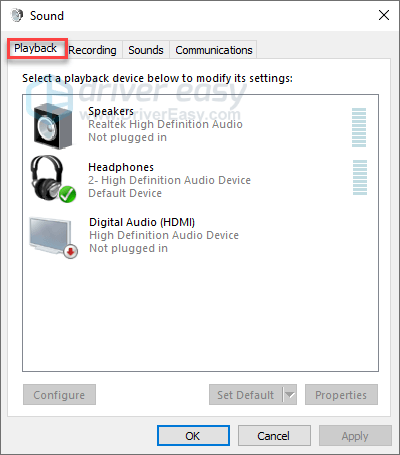
3) உறுதி செய்து கொள்ளுங்கள் ஹெட்ஃபோன்கள் இயல்புநிலை சாதனமாக அமைக்கப்பட்டுள்ளன. இல்லையெனில், ஹெட்ஃபோன்கள் மற்றும் வலது கிளிக் செய்யவும் இயல்புநிலை சாதனமாக அமைக்கவும் .
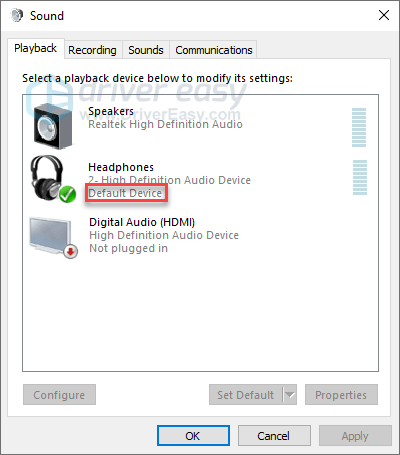
4) கிளிக் செய்யவும் சரி பொத்தானை.
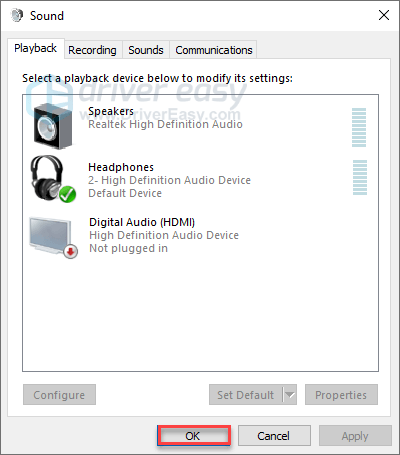
உங்கள் சிக்கலைச் சோதிக்க ஆடியோவை இயக்கவும். ஸ்பீக்கரிலிருந்து ஒலி இன்னும் வந்துகொண்டிருந்தால், கீழே உள்ள திருத்தத்தை முயற்சிக்கவும்.
சரி 3: உங்கள் ஆடியோ/ஹெட்ஃபோன் டிரைவரைப் புதுப்பிக்கவும்
பெரும்பாலான ஆடியோ சிக்கல்கள் இயக்கி தொடர்பானவை, எனவே உங்கள் இயக்கிகள் முழுமையாக புதுப்பிக்கப்பட்டுள்ளதா என்பதை உறுதிப்படுத்தவும். உங்கள் ஹெட்ஃபோன்களில் உங்கள் மதர்போர்டுடன் இணைக்கும் 3.5mm ஜாக் இருந்தால், உங்களிடம் இருப்பதை உறுதிப்படுத்திக் கொள்ளுங்கள் உங்கள் ஹெட்ஃபோன் சரியாக வேலை செய்ய சரியான ஆடியோ இயக்கி. நீங்கள் USB அல்லது வயர்லெஸ் ஹெட்ஃபோன்களைப் பயன்படுத்துகிறீர்கள் என்றால் (இது சரியாக செயல்பட ஒரு இயக்கி தேவை ), உங்கள் சாதனத்திற்கான குறிப்பிட்ட இயக்கி உங்களிடம் இருப்பதை உறுதிசெய்ய வேண்டும்.
உன்னால் முடியும் உங்கள் ஒலி அட்டை அல்லது ஹெட்ஃபோன்களுக்கான இயக்கியைப் பதிவிறக்கவும் உற்பத்தியாளர்களின் வலைத்தளங்களிலிருந்து கைமுறையாக. தளத்திலிருந்து உங்கள் குறிப்பிட்ட சாதனத்துடன் தொடர்புடைய இயக்கியைக் கண்டறிந்து, இயக்கியைப் பதிவிறக்கி நிறுவவும்.
ஆடியோ டிரைவரை கைமுறையாகப் புதுப்பிக்க உங்களுக்கு நேரம், பொறுமை அல்லது கணினித் திறன்கள் இல்லையென்றால், உங்களால் முடியும் டிரைவர் ஈஸி மூலம் தானாகவே அதைச் செய்யுங்கள் . Driver Easy ஆனது தானாகவே உங்கள் கணினியை அடையாளம் கண்டு, அதற்கான சரியான இயக்கிகளை ஒரே கிளிக்கில் கண்டறியும்:
1) பதிவிறக்கம் மற்றும் இயக்கி எளிதாக நிறுவவும்.
இரண்டு) இயக்கி எளிதாக இயக்கவும் மற்றும் கிளிக் செய்யவும் இப்போது ஸ்கேன் செய்யவும் பொத்தானை. டிரைவர் ஈஸி உங்கள் கம்ப்யூட்டரை ஸ்கேன் செய்து, ஏதேனும் சிக்கல் உள்ள டிரைவர்களைக் கண்டறியும்.
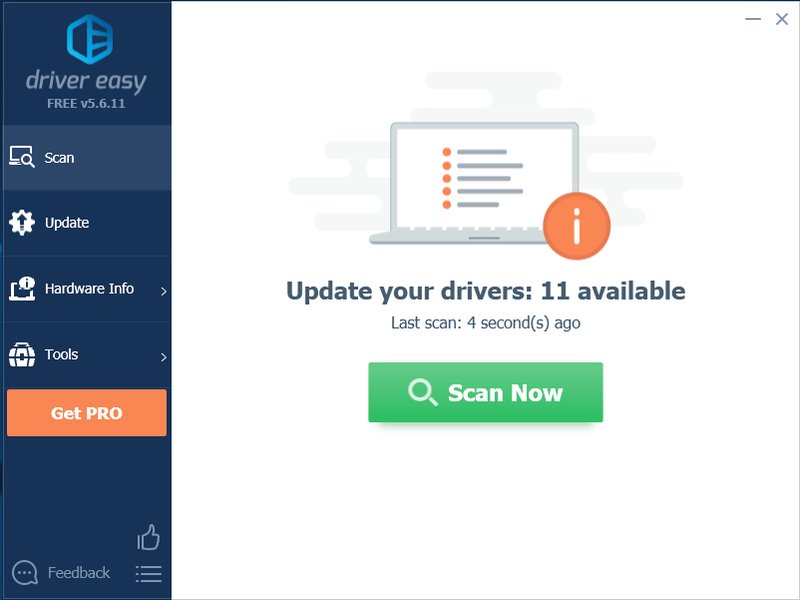
3) கிளிக் செய்யவும் புதுப்பிப்பு பொத்தான் அந்த இயக்கியின் சரியான பதிப்பைத் தானாகப் பதிவிறக்க டிரைவருக்கு அடுத்து, நீங்கள் அதை கைமுறையாக நிறுவலாம் (இதை நீங்கள் இலவச பதிப்பில் செய்யலாம்).
அல்லது கிளிக் செய்யவும் அனைத்தையும் புதுப்பிக்கவும் சரியான பதிப்பை தானாக பதிவிறக்கி நிறுவ அனைத்து உங்கள் கணினியில் விடுபட்ட அல்லது காலாவதியான இயக்கிகள். (இதற்குத் தேவை ப்ரோ பதிப்பு இது முழு ஆதரவு மற்றும் 30 நாள் பணம் திரும்ப உத்தரவாதத்துடன் வருகிறது. அனைத்தையும் புதுப்பி என்பதைக் கிளிக் செய்யும் போது மேம்படுத்தும்படி கேட்கப்படுவீர்கள்.)
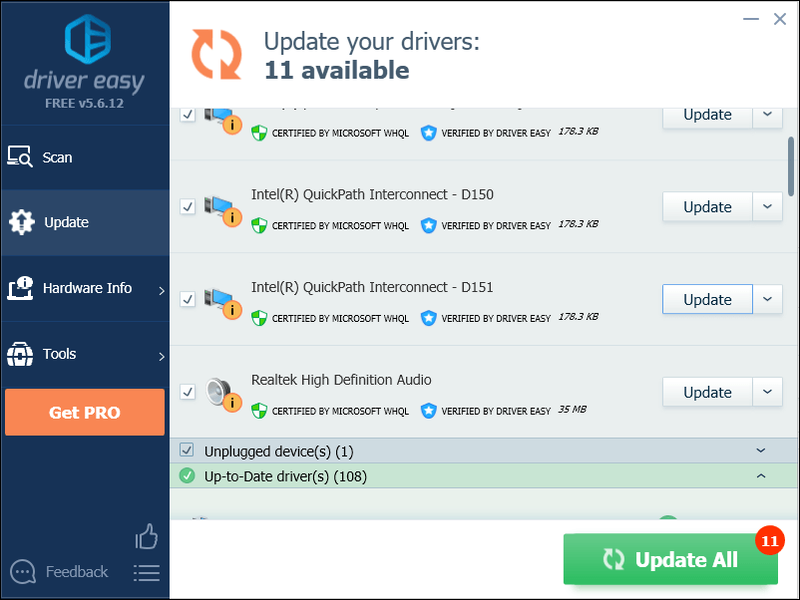
நீங்கள் விரும்பினால் அதை இலவசமாக செய்யலாம், ஆனால் இது ஓரளவு கையேடு.
டிரைவர் ஈஸியின் புரோ பதிப்பு முழு தொழில்நுட்ப ஆதரவுடன் வருகிறது.உங்களுக்கு உதவி தேவைப்பட்டால், தொடர்பு கொள்ளவும் டிரைவர் ஈஸியின் ஆதரவுக் குழு மணிக்கு support@drivereasy.com .
4) புதுப்பிப்பு முடிந்ததும் உங்கள் கணினியை மறுதொடக்கம் செய்யவும்.
உங்கள் பிரச்சனை தொடர்ந்து ஏற்பட்டால், தொடர்ந்து சென்று அடுத்த திருத்தத்தை முயற்சிக்கவும்.
சரி 4: ஆடியோ ட்ரபிள்ஷூட்டரை இயக்கவும்
ஆடியோ சரிசெய்தல் ஒரு விண்டோஸ் ஆகும் உள்ளமைக்கப்பட்ட பயன்பாடு பொதுவான ஆடியோ பிரச்சனைகளை தானாகவே கண்டறிந்து சரிசெய்ய முடியும். நீங்கள் ஆடியோ சிக்கல்களைச் சந்தித்தால், ஆடியோ ட்ரபிள்ஷூட்டர் அதைச் சரிசெய்ய உதவும். கீழே உள்ள வழிமுறைகளைப் பின்பற்றவும்:
ஒன்று) உங்கள் விசைப்பலகையில், அழுத்தவும் விண்டோஸ் லோகோ விசை மற்றும் வகை ஆடியோ சரிசெய்தல். பின்னர் கிளிக் செய்யவும் ஆடியோ பிளேபேக் சிக்கல்களைக் கண்டறிந்து சரிசெய்யவும் .
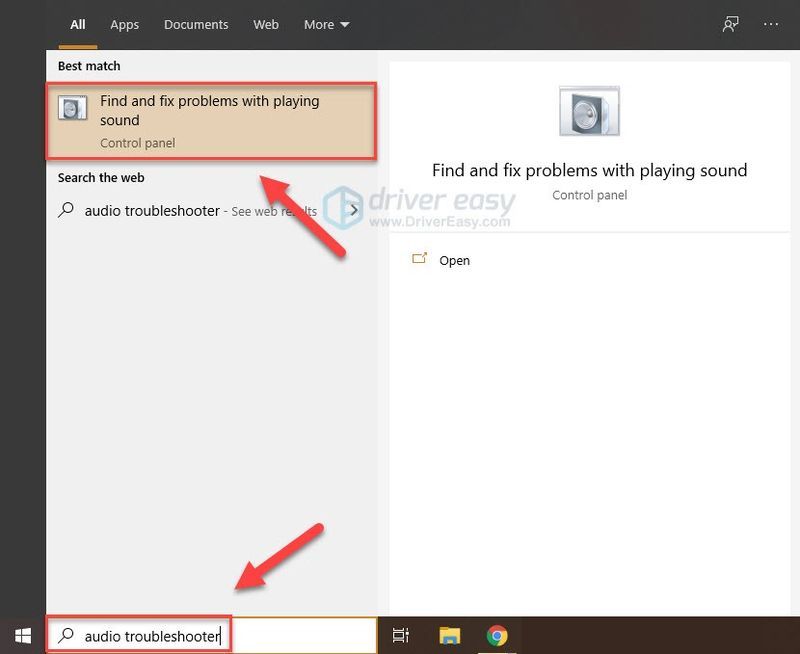
இரண்டு) கிளிக் செய்யவும் அடுத்தது மற்றும் ஸ்கேன் முடிவடையும் வரை காத்திருக்கவும்.
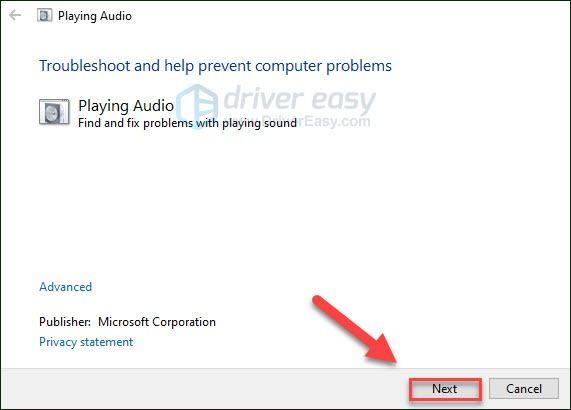
சரி 5: சிதைந்த கணினி கோப்புகளை சரிசெய்தல்
சிதைந்த அல்லது காணாமல் போன விண்டோஸ் சிஸ்டம் கோப்புகள், ரெஜிஸ்ட்ரி மற்றும் பல போன்ற விண்டோஸ் ஆடியோ சிக்கல்களை ஏற்படுத்தக்கூடிய பல காரணிகள் உள்ளன.
இது உங்களுக்கான முக்கிய பிரச்சினையா என்பதைப் பார்க்க, சேதமடைந்த கணினி கூறுகளைக் கண்டறிந்து அவற்றை சரிசெய்ய கணினி ஸ்கேன் இயக்கலாம்.
நீங்கள் இதைச் செய்ய இரண்டு வழிகள் உள்ளன:
- தலையணி
- விண்டோஸ் 10
- விண்டோஸ் 7
- விண்டோஸ் 8
விருப்பம் 1 - சிதைந்த கோப்புகளை ரெஸ்டோரோவுடன் சரிசெய்தல்
நான் மீட்டெடுக்கிறேன் உங்கள் கணினியின் ஒட்டுமொத்த நிலையை ஸ்கேன் செய்து, உங்கள் கணினி செயலிழக்கச் செய்யும் சிக்கல்களைக் கண்டறிந்து, கண்டறியப்பட்ட சிக்கல்களுக்குத் தீர்வுகளை வழங்கும் தொழில்முறை Windows பழுதுபார்க்கும் கருவியாகும். ( படி Restoro Trustpilot மதிப்புரைகள் .)
அதை எவ்வாறு பயன்படுத்துவது என்பது இங்கே:
ஒன்று) பதிவிறக்க Tamil மற்றும் Restoro ஐ நிறுவவும்.
2) ரெஸ்டோரோவைத் திறந்து உங்கள் கணினியில் இலவச ஸ்கேன் இயக்கவும்.
ரெஸ்டோரோ உங்கள் கணினியை ஸ்கேன் செய்ய காத்திருக்கவும். இதற்குச் சில நிமிடங்கள் ஆகலாம், இதற்குப் பிறகு உங்கள் பிசி நிலை குறித்த விரிவான அறிக்கையைப் பெறுவீர்கள்.
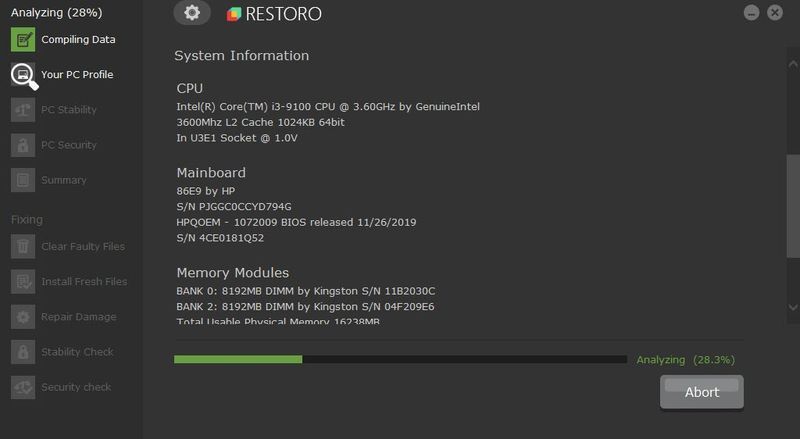
4) ஸ்கேன் முடிந்ததும் கண்டறியப்பட்ட சிக்கல்களின் சுருக்கத்தை நீங்கள் மதிப்பாய்வு செய்யலாம். கிளிக் செய்யவும் பழுதுபார்ப்பதைத் தொடங்குங்கள் பழுதுபார்க்கும் செயல்முறையைத் தொடங்க. இதற்கு முழு பதிப்பு தேவை - இது ஒரு உடன் வருகிறது 60 நாள் பணம் திரும்ப உத்தரவாதம் .
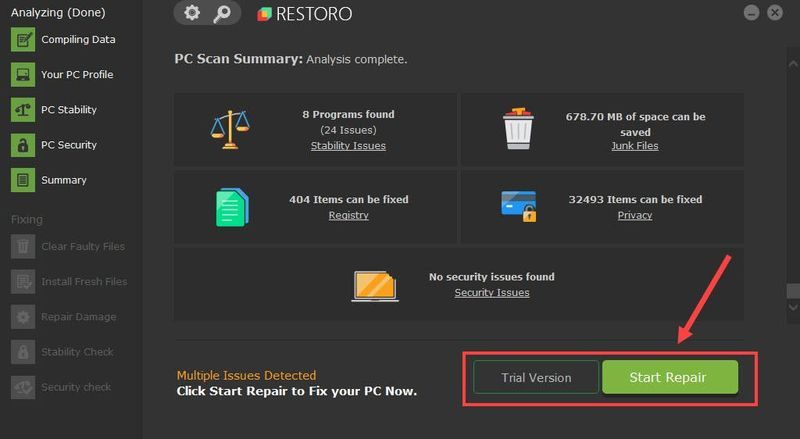
விருப்பம் 2 - கணினி கோப்பு சரிபார்ப்பை இயக்கவும்
சிஸ்டம் ஃபைல் செக்கர் என்பது விண்டோஸ் உள்ளமைக்கப்பட்ட கருவியாகும், இது உங்கள் கணினி கோப்புகளில் ஏதேனும் சிதைவுகளை ஸ்கேன் செய்து சரிசெய்ய உதவும்.
ஒன்று) உங்கள் விசைப்பலகையில், அழுத்தவும் விண்டோஸ் லோகோ விசை மற்றும் ஆர் அதே நேரத்தில்.
இரண்டு) வகை cmd , பிறகு Enter, Shift மற்றும் Ctrl விசைகளை ஒரே நேரத்தில் அழுத்தவும் கட்டளை வரியில் நிர்வாகியாக இயக்க.

3) வகை டிஐஎஸ்எம்/ஆன்லைன்/கிளீனப்-படம்/ரீஸ்டோர்ஹெல்த் மற்றும் அழுத்தவும் உள்ளிடவும் .
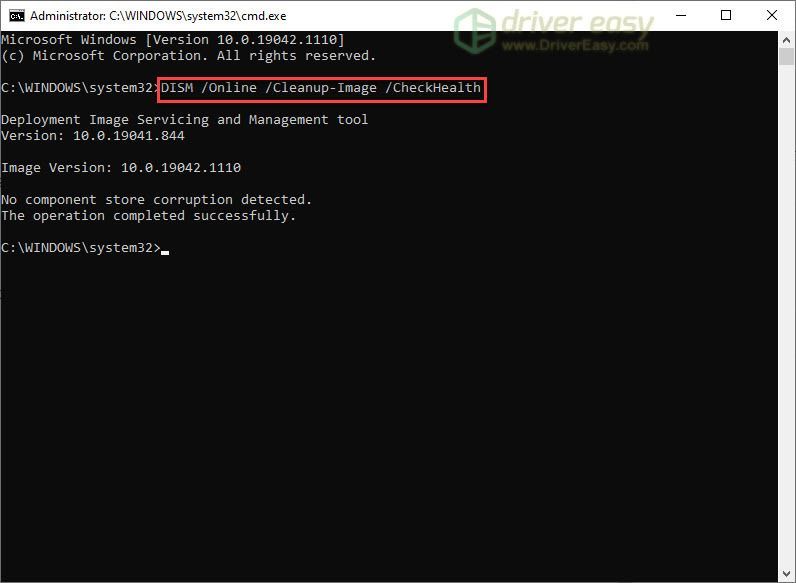
4) கட்டளை வரியில், தட்டச்சு செய்யவும் sfc / scannow , பின்னர் அழுத்தவும் உள்ளிடவும் .
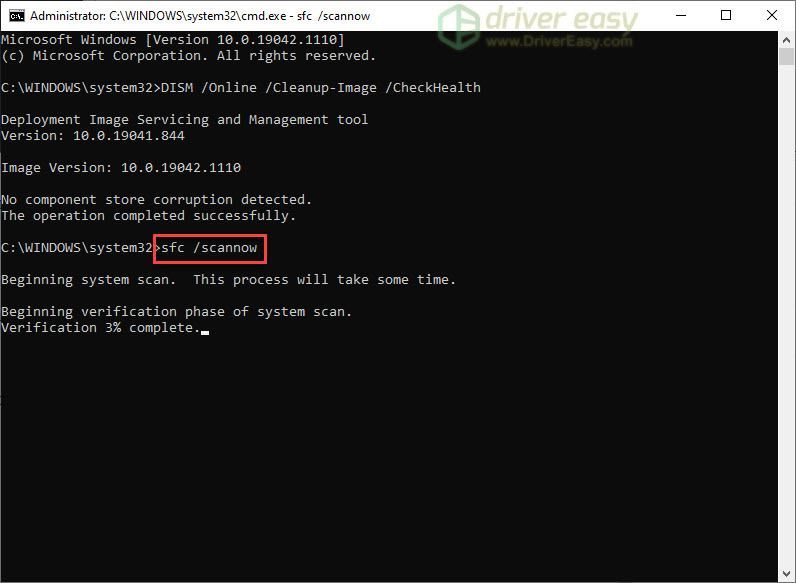
5) செயல்முறை முடிவடையும் வரை காத்திருந்து, உங்கள் சிக்கலை சரிசெய்ய திரையில் உள்ள வழிமுறைகளைப் பின்பற்றவும்.
மேலே உள்ள திருத்தங்களில் ஒன்று உதவியது என்று நம்புகிறேன். உங்களிடம் ஏதேனும் கேள்விகள் அல்லது பரிந்துரைகள் இருந்தால், தயவுசெய்து கீழே ஒரு கருத்தை தெரிவிக்கவும்.



![[தீர்க்கப்பட்டது] VRChat ஏற்றப்படவில்லை / வேலை செய்யவில்லை](https://letmeknow.ch/img/knowledge/63/vrchat-not-loading-not-working-all.jpg)


